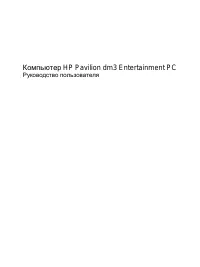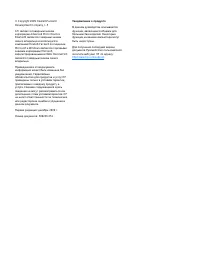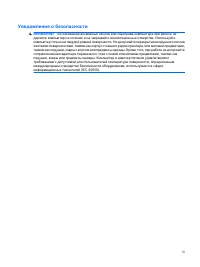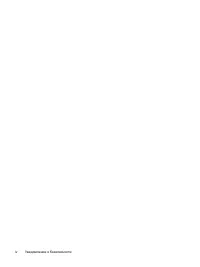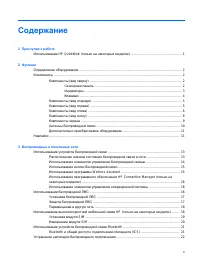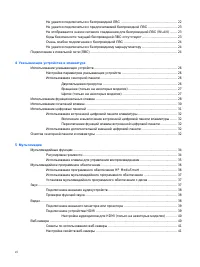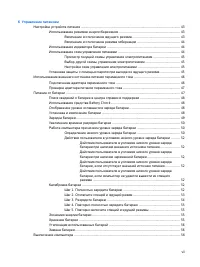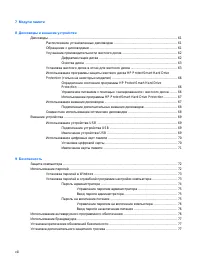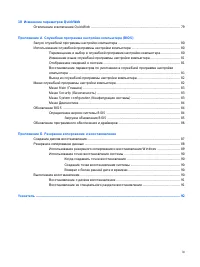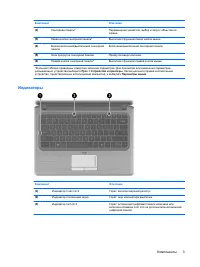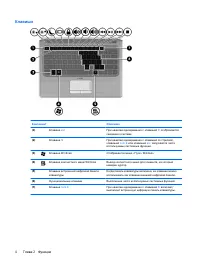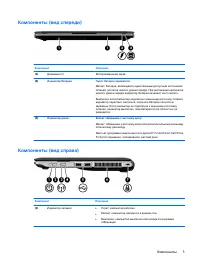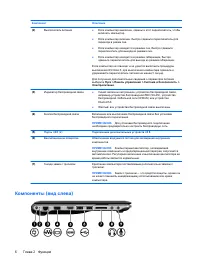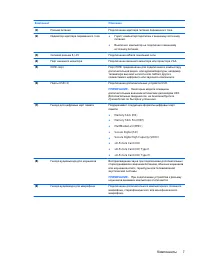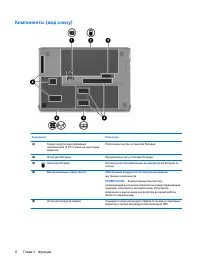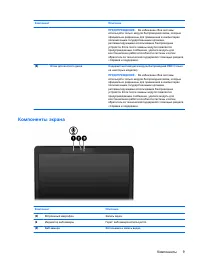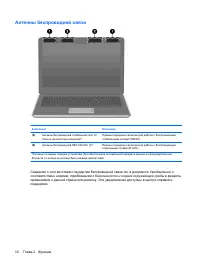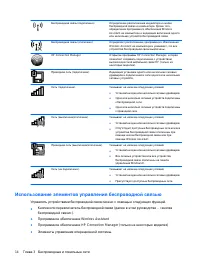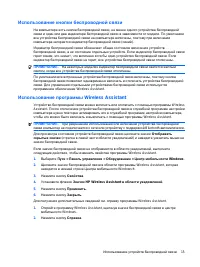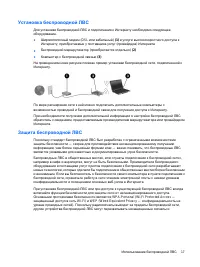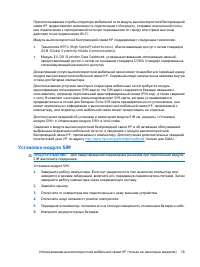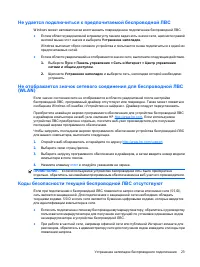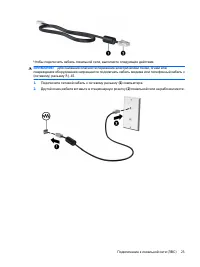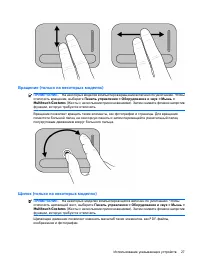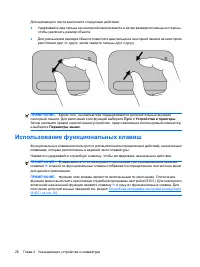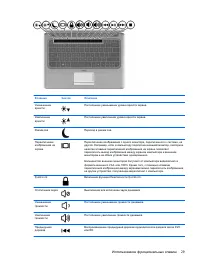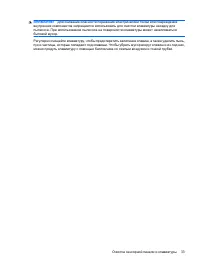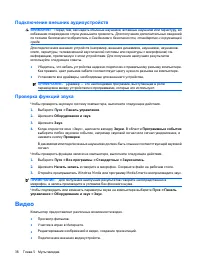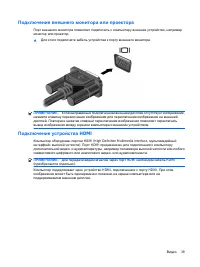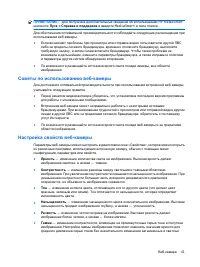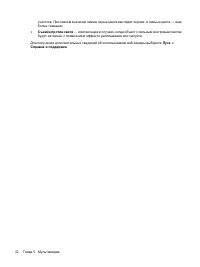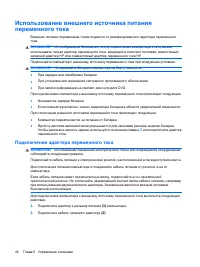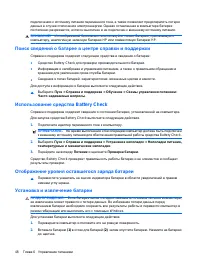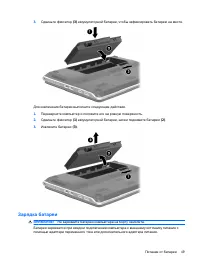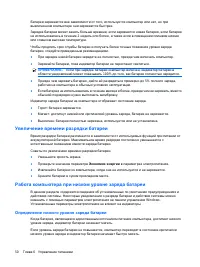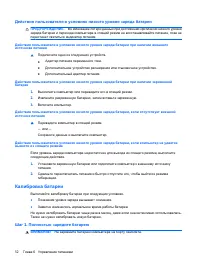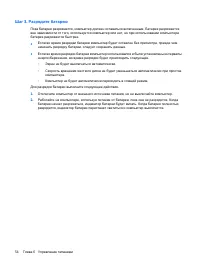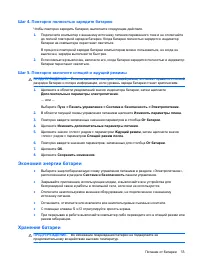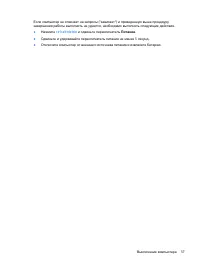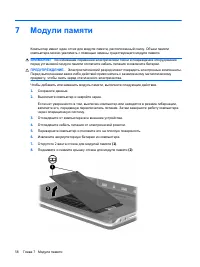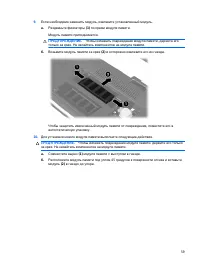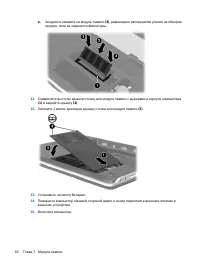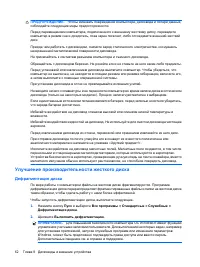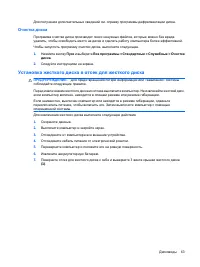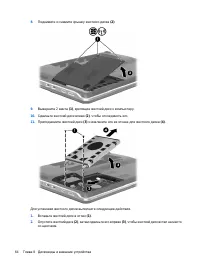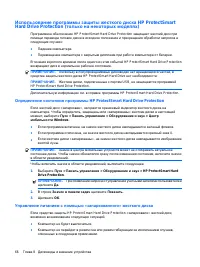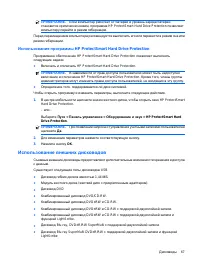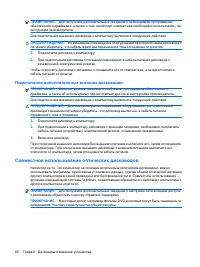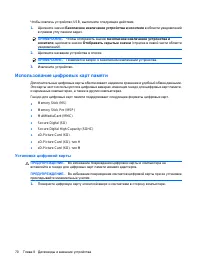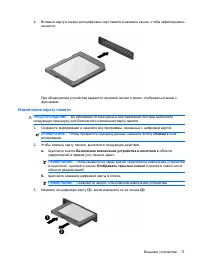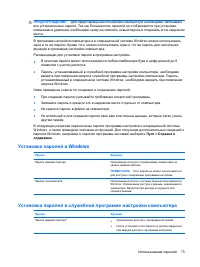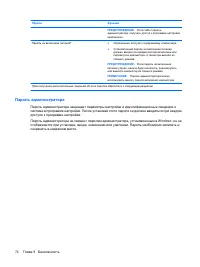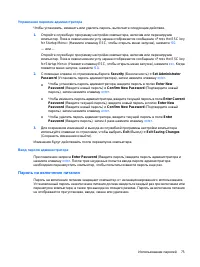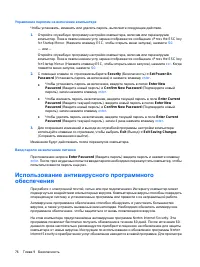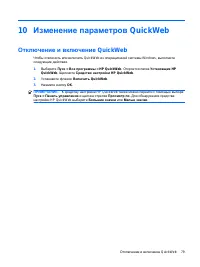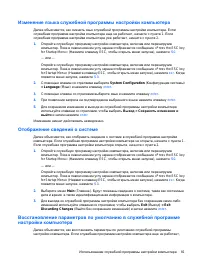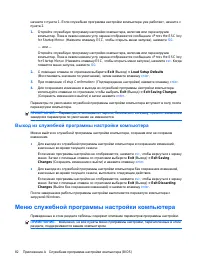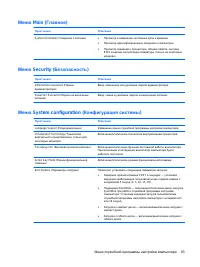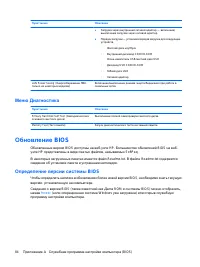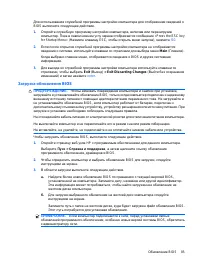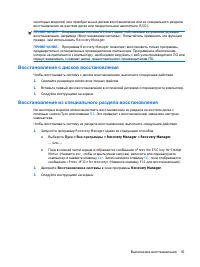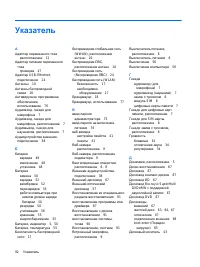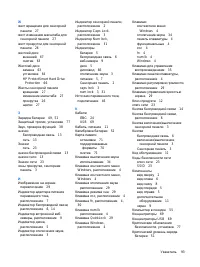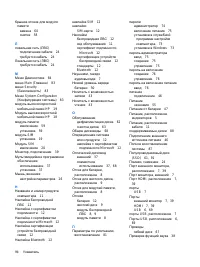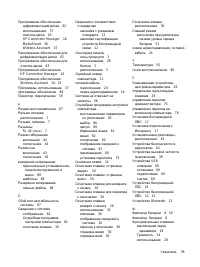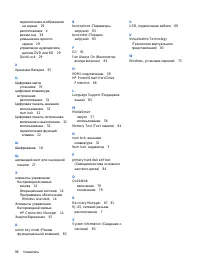Ноутбуки HP Pavilion dm3-1030er - инструкция пользователя по применению, эксплуатации и установке на русском языке. Мы надеемся, она поможет вам решить возникшие у вас вопросы при эксплуатации техники.
Если остались вопросы, задайте их в комментариях после инструкции.
"Загружаем инструкцию", означает, что нужно подождать пока файл загрузится и можно будет его читать онлайн. Некоторые инструкции очень большие и время их появления зависит от вашей скорости интернета.
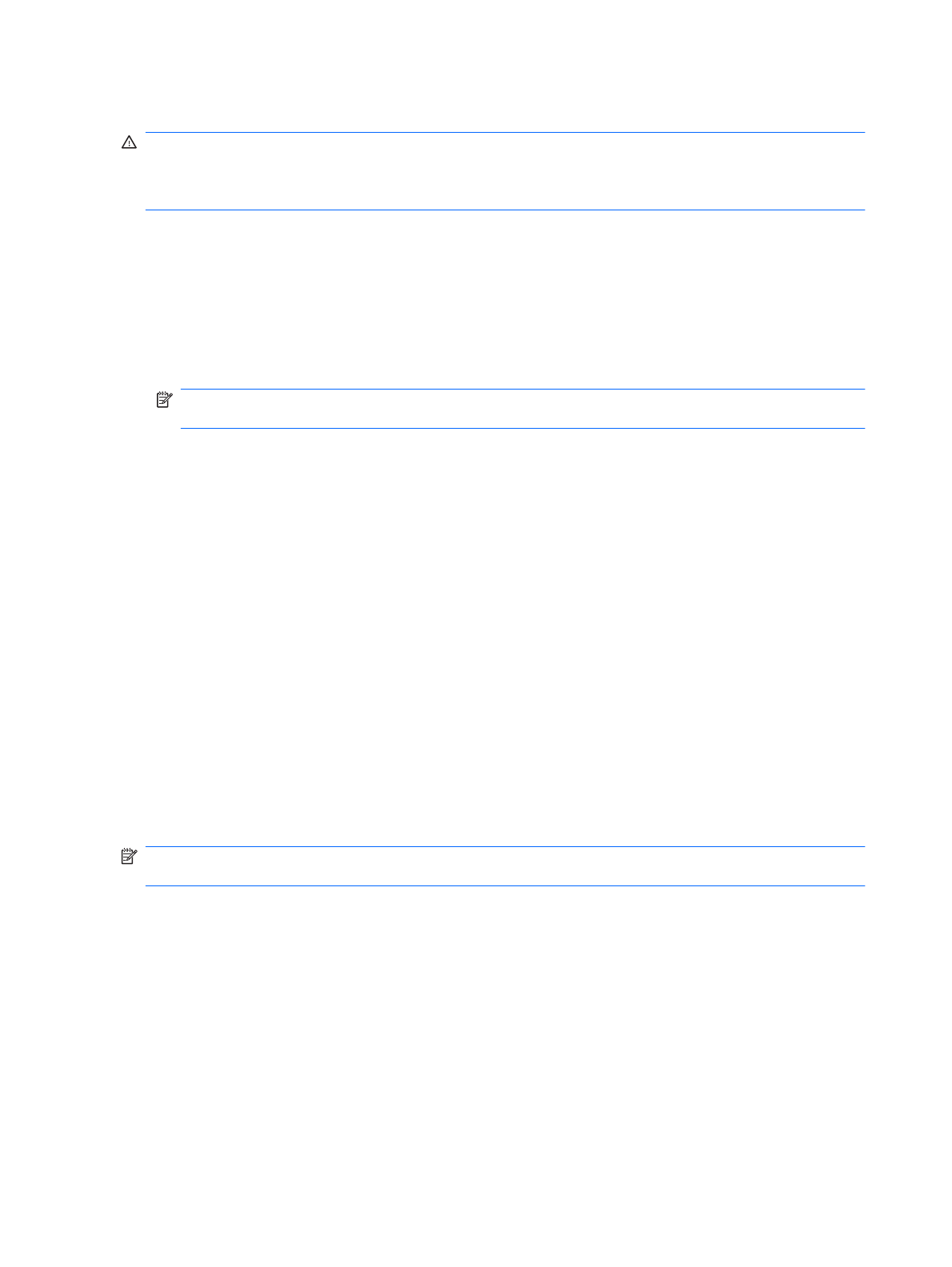
Подключение
внешних
аудиоустройств
ВНИМАНИЕ
!
Перед
тем
,
как
надеть
обычные
наушники
,
вставные
наушники
или
гарнитуру
,
во
избежание
повреждения
слуха
уменьшите
громкость
.
Для
получения
дополнительных
сведений
по
технике
безопасности
обратитесь
к
Сведениям
о
безопасности
,
стандартах
и
окружающей
среде
.
Для
подключения
внешних
устройств
(
например
,
внешних
динамиков
,
наушников
,
наушников
-
клипс
,
гарнитуры
,
телевизионной
акустической
системы
или
гарнитуры
с
микрофоном
)
см
.
информацию
,
прилагаемую
к
этим
устройствам
.
Для
получения
наилучших
результатов
используйте
следующие
советы
.
●
Убедитесь
,
что
кабель
устройства
надежно
подключен
к
правильному
разъему
компьютера
.
Как
правило
,
цвет
разъема
кабеля
соответствует
цвету
нужного
разъема
на
компьютере
.
●
Установите
все
драйверы
,
необходимые
для
внешнего
устройства
.
ПРИМЕЧАНИЕ
.
Драйвер
—
это
необходимая
программа
,
выступающая
в
роли
переводчика
между
устройством
и
программами
,
которые
его
используют
.
Проверка
функций
звука
Чтобы
проверить
звуковую
систему
компьютера
,
выполните
следующие
действия
.
1.
Выберите
Пуск
>
Панель
управления
.
2.
Щелкните
Оборудование
и
звук
.
3.
Щелкните
Звук
.
4.
Когда
откроется
окно
«
Звук
»,
щелкните
вкладку
Звуки
.
В
области
Программные
события
выберите
любое
звуковое
событие
,
например
звуковой
сигнал
или
сигнал
уведомления
,
и
нажмите
кнопку
Проверка
.
В
динамиках
или
подключенных
наушниках
должен
быть
слышен
соответствующий
звуковой
сигнал
.
Чтобы
проверить
функции
записи
на
компьютере
,
выполните
следующие
действия
.
1.
Выберите
Пуск
>
Все
программы
>
Стандартные
>
Звукозапись
.
2.
Щелкните
Начать
запись
и
говорите
в
микрофон
.
Сохраните
файл
на
рабочем
столе
.
3.
Откройте
проигрыватель
Windows Media
или
программу
MediaSmart
и
воспроизведите
звук
.
ПРИМЕЧАНИЕ
.
Для
получения
наилучших
результатов
говорите
непосредственно
в
микрофон
,
а
запись
производите
в
условиях
без
фонового
шума
.
Чтобы
подтвердить
или
изменить
параметры
звука
на
компьютере
выберите
Пуск
>
Панель
управления
>
Оборудование
и
звук
>
Звук
.
Видео
Компьютер
предоставляет
различные
возможности
видео
.
●
Просмотр
фильмов
.
●
Участие
в
играх
в
Интернете
.
●
Редактирование
изображений
и
видео
,
создание
презентаций
.
●
Подключение
внешних
видеоустройств
.
38
Глава
5
Мультимедиа